在CAD中使用中心点方式画椭圆的方法?
1、启动软件。

2、第一种:在命令行中输入“EL”并按【Enter】键确认,如下图所示

3、然后根 据命令行提示进行操作,如下图所示

4、第二种:单击【绘图】工具栏中的【椭圆】按钮,如下图所示

5、然后按命令行提示进行操作,如下图所示

6、第三种:选择【绘图】/【椭圆】/【圆心】菜单命令,如下图所示

7、然后在绘图区域中进行操作。如下图所示
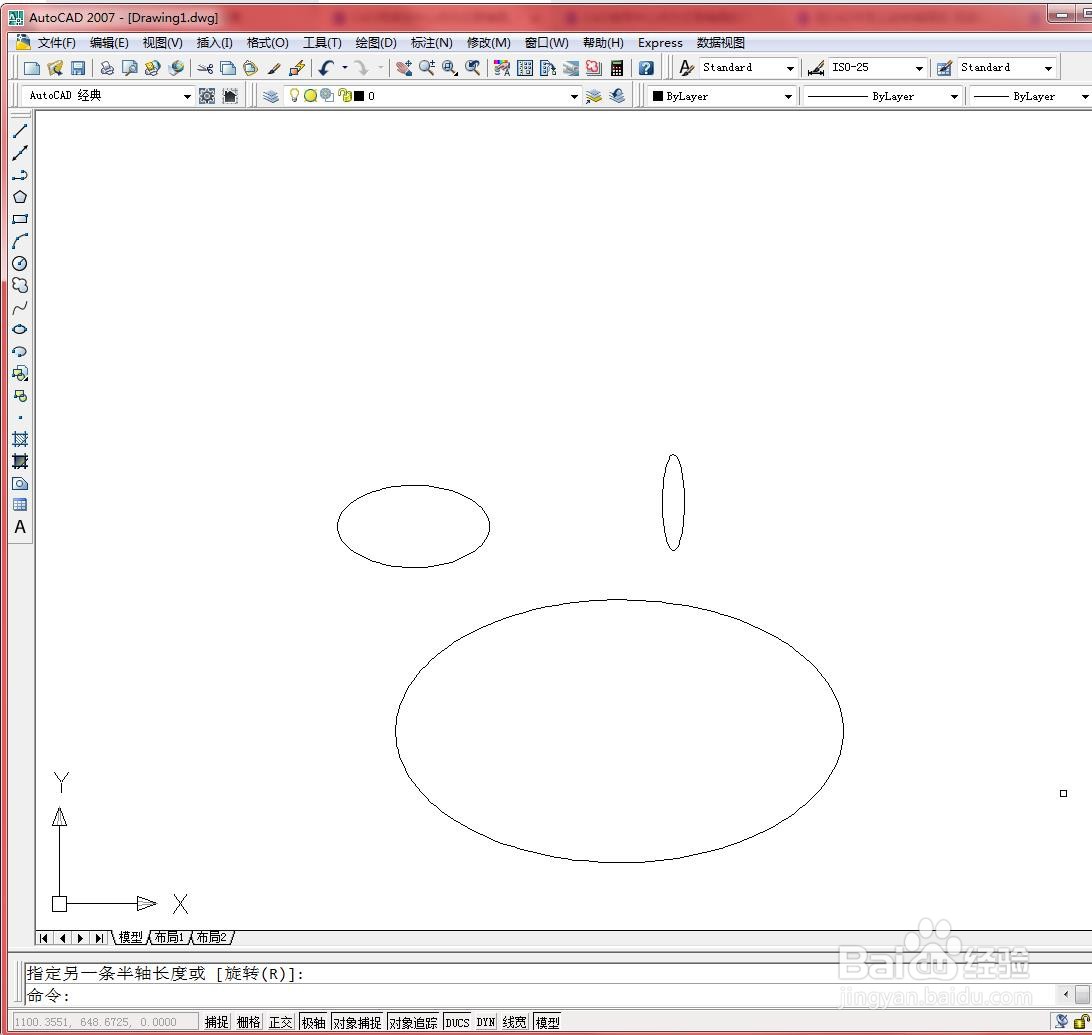
声明:本网站引用、摘录或转载内容仅供网站访问者交流或参考,不代表本站立场,如存在版权或非法内容,请联系站长删除,联系邮箱:site.kefu@qq.com。